LinuCエヴァンジェリスト・Open Source Summit Japanボランティアリーダーの鯨井貴博@opensourcetechです。
はじめに
今回は、ちょっとKotlinに触れることがあったのでその始め方を記録に残しておきます。

kotlinの概要
細かいことは本家サイトを見て頂ければいいので省きますが、
以下のような特徴があります。
・Javaとの相互運用性
・Android開発で正式にサポートされている
・オープンソースである
・オブジェクト指向プログラミングと関数型プログラミングの両方をサポート
Kotlinの概要
開発環境のインストール
Intellij IDEA・Android Studioなどから好きなものを導入すればOKです。
※今回はIntellij IDEA Community版を使いました。

https://www.jetbrains.com/ja-jp/idea/
プロジェクトの作成
New Project を選択します。

プロジェクト名を決めます。

そうすると、まず必要となるサンプルプログラム(main関数)だけが存在する状態が出来上がります。

プログラムを実行してみる
では、早速サンプルプログラムの実行(RUN)をしてみます。
実行は、Main.ktを右クリックしてRun 'MainKt'を選択すればOK。

すると、画面の下部に実行結果が表示されます。

プログラムをデバックしてみる
続いて、デバックの方法です。
デバックは、Main.ktを右クリックしてDebug 'MainKt'を選択すればOK。

実行(RUN)と同じように下部に実行された結果(Debugの場合、最初の処理のみ)が出力され、次の処理アイコンをクリックすることで1つずつ処理を進めることが出来ます。
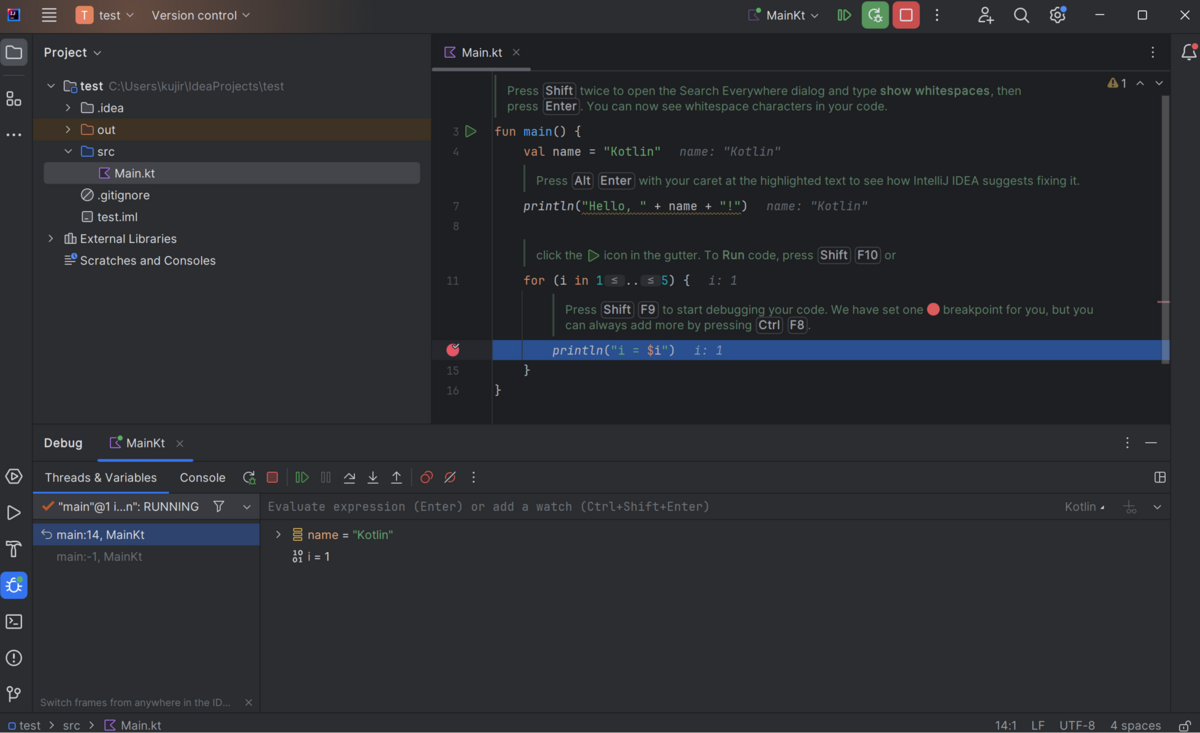

これで想定した通りにプログラムが動作しているか確認できますね!
少しだけプログラムを変更
変数の追加と、それを出力(println)するようにしてみました。


このように少しずつ変更させていけばいいんですね♪
Kotlinのちょっとした知識
変数var:上書き可能
変数val:上書き不可
など細かい決まりがありますが、
Kotlin プログラミング言語を学ぶで学んでいくといいかなと思いました。
おわりに
今回、kotlinはじめの半歩として開発環境の導入や操作方法をやってみましたが、
どの言語でもいいのですがその時に開発環境関連の部分って結構省略されがち(インストールして起動しましょう程度)の事が多く、実はその操作方法が分らないことがあるなと思ったからです。
UIが英語である、見慣れない用語がいっぱい並んでいる、既存プログラムでファイルがいっぱいあると触って動かなくなったらどうしよう、変更してもどこをどう変更したのか分からない(迷子)になるなど色々とあるんだろうと思いました。